Müəllif:
Alice Brown
Yaradılış Tarixi:
28 BiləR 2021
YeniləMə Tarixi:
1 İyul 2024
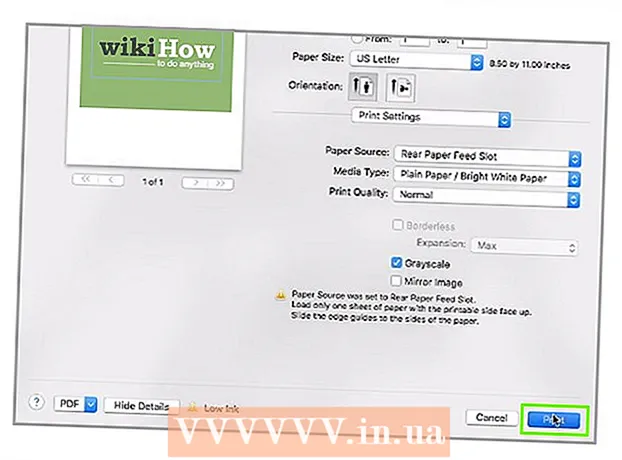
MəZmun
- Addımlar
- Metod 3: Windows -da Varsayılan Ayarları Necə Dəyişdirmək olar
- Metod 2 /3: Mac OS X -də Varsayılan Ayarları Necə Dəyişdirmək olar
- Metod 3 /3: Qara və ağ çapı əl ilə necə qurmaq olar
- İpuçları
- Xəbərdarlıqlar
Bu məqalə, sənədləri Epson printerlə ağ -qara rəngdə necə çap edəcəyinizi göstərəcək. Windows kompüterində və Mac OS X -də, bütün sənədləri standart olaraq ağ -qara rəngdə yazdıra bilərsiniz və ya yalnız müəyyən sənədlər bu şəkildə çap edilə bilər. Unutmayın ki, bütün Epson printerləri ağ -qara çapı dəstəkləmir.
Addımlar
Metod 3: Windows -da Varsayılan Ayarları Necə Dəyişdirmək olar
 1 Başlat menyusunu açın
1 Başlat menyusunu açın  . Ekranın sol aşağı küncündə Windows loqotipini vurun.
. Ekranın sol aşağı küncündə Windows loqotipini vurun.  2 Daxil edin İdarə paneli. Bu, İdarəetmə Paneli köməkçi proqramını axtaracaq.
2 Daxil edin İdarə paneli. Bu, İdarəetmə Paneli köməkçi proqramını axtaracaq.  3 Basın İdarə paneli. Başlat menyusunun yuxarısındakı mavi kvadrat işarəsidir. İdarəetmə Paneli açılacaq.
3 Basın İdarə paneli. Başlat menyusunun yuxarısındakı mavi kvadrat işarəsidir. İdarəetmə Paneli açılacaq.  4 Basın Cihazlar və Yazıcılar. İdarəetmə Paneli pəncərəsinin sağ tərəfindədir.
4 Basın Cihazlar və Yazıcılar. İdarəetmə Paneli pəncərəsinin sağ tərəfindədir. - İdarəetmə Paneli pəncərəsindəki məlumatlar kateqoriyaya görə göstərilirsə, Avadanlıq və Səs altında Cihazlara və printerlərə bax düyməsini basın.
 5 Yazıcınızı tapın. Tipik olaraq, "Epson" sözü və printer model nömrəsi ilə qeyd olunur. Yazıcılar səhifənin altında görünür, buna görə də aşağıya doğru sürüşdürün.
5 Yazıcınızı tapın. Tipik olaraq, "Epson" sözü və printer model nömrəsi ilə qeyd olunur. Yazıcılar səhifənin altında görünür, buna görə də aşağıya doğru sürüşdürün.  6 Yazıcının adını sağ vurun. Açılan menyu açılacaq.
6 Yazıcının adını sağ vurun. Açılan menyu açılacaq. - Siçanın sağ düyməsi yoxdursa, siçanın sağ tərəfinə və ya iki barmağınızla vurun.
- Kompüterinizdə bir trackpad varsa (siçan yerinə), iki barmağınızla vurun və ya trackpadın sağ alt hissəsinə basın.
 7 Basın Çap qurğusu. Açılan menyuda var. "Çap Seçimləri" pəncərəsi açılacaq.
7 Basın Çap qurğusu. Açılan menyuda var. "Çap Seçimləri" pəncərəsi açılacaq.  8 Nişana keçin Rəng. Pəncərənin yuxarısındadır.
8 Nişana keçin Rəng. Pəncərənin yuxarısındadır.  9 Qara Ağ və ya Bozun yanındakı qutuyu işarələyin. Tipik olaraq, bu seçim (və ya menyu) səhifənin ortasında yerləşir.
9 Qara Ağ və ya Bozun yanındakı qutuyu işarələyin. Tipik olaraq, bu seçim (və ya menyu) səhifənin ortasında yerləşir. - Bu seçim Rəng nişanında yoxdursa, Kağız / Keyfiyyət sekmesine gedin və ya Qara Ağ və ya Boz rəngini axtarın.
- Göstərilən seçimi tapa bilmirsinizsə, ehtimal ki, Epson printeriniz qara və ağ çapı dəstəkləmir.
 10 Basın Tətbiq edin. Bu düymə pəncərənin altındadır.
10 Basın Tətbiq edin. Bu düymə pəncərənin altındadır.  11 Basın tamam. Bu düymə pəncərənin altındadır. Ayarlar saxlanılır və Çap Tercihləri pəncərəsi bağlanır.
11 Basın tamam. Bu düymə pəncərənin altındadır. Ayarlar saxlanılır və Çap Tercihləri pəncərəsi bağlanır.  12 Sənədinizi çap edin. Çap etmək istədiyiniz sənədi və ya veb səhifəni açın və sonra vurun Ctrl+P... Yazıcınızı seçin (hələ seçilməyibsə), digər çap seçimlərini nəzərdən keçirin (lazım olduqda) və OK düyməsini basın.
12 Sənədinizi çap edin. Çap etmək istədiyiniz sənədi və ya veb səhifəni açın və sonra vurun Ctrl+P... Yazıcınızı seçin (hələ seçilməyibsə), digər çap seçimlərini nəzərdən keçirin (lazım olduqda) və OK düyməsini basın. - Əksər proqramlarda Fayl> Çap et düyməsini də vura bilərsiniz.
Metod 2 /3: Mac OS X -də Varsayılan Ayarları Necə Dəyişdirmək olar
 1 Açıq Spotlight
1 Açıq Spotlight  . Ekranın sağ üst küncündəki böyüdücü şüşə simgesini vurun. Axtarış çubuğu açılacaq.
. Ekranın sağ üst küncündəki böyüdücü şüşə simgesini vurun. Axtarış çubuğu açılacaq.  2 Daxil edin terminal. Terminal proqramının axtarışı başlayacaq.
2 Daxil edin terminal. Terminal proqramının axtarışı başlayacaq.  3 "Terminal" ı iki dəfə vurun
3 "Terminal" ı iki dəfə vurun  . Bu proqramı axtarış nəticələrinin yuxarısında tapa bilərsiniz. Terminal açılacaq.
. Bu proqramı axtarış nəticələrinin yuxarısında tapa bilərsiniz. Terminal açılacaq.  4 Yazıcı parametrləri əmrini işlədin. Daxil edin cupsctl WebInterface = bəli və basın ⏎ Qayıdış... Komandanın bitməsini gözləyin.
4 Yazıcı parametrləri əmrini işlədin. Daxil edin cupsctl WebInterface = bəli və basın ⏎ Qayıdış... Komandanın bitməsini gözləyin.  5 Yerli Host 631 səhifəsinə keçin. Veb brauzerinizi açın, daxil edin http: // localhost: 631 / brauzerinizin ünvan çubuğunda və vurun ⏎ Qayıdış.
5 Yerli Host 631 səhifəsinə keçin. Veb brauzerinizi açın, daxil edin http: // localhost: 631 / brauzerinizin ünvan çubuğunda və vurun ⏎ Qayıdış.  6 Basın Yazıcılar (Yazıcılar). Bu nişan səhifənin sağ üst tərəfindədir.
6 Basın Yazıcılar (Yazıcılar). Bu nişan səhifənin sağ üst tərəfindədir.  7 'Varsayılan Seçimləri Ayarla' seçimini seçin. Bunu etmək üçün printer adının ən sağında yerləşən menyunu açın və göstərilən seçimi seçin.
7 'Varsayılan Seçimləri Ayarla' seçimini seçin. Bunu etmək üçün printer adının ən sağında yerləşən menyunu açın və göstərilən seçimi seçin.  8 Basın İdarəetmə (Nəzarət). Bu səhifənin yuxarısındakı bir nişandır.
8 Basın İdarəetmə (Nəzarət). Bu səhifənin yuxarısındakı bir nişandır. - "Varsayılanları təyin et" seçimini seçdiyiniz zaman avtomatik olaraq bu nişana daxil ola bilərsiniz.
 9 Aşağıya doğru Əsas bölməyə gedin. Birbaşa printer adı altında tapa bilərsiniz.
9 Aşağıya doğru Əsas bölməyə gedin. Birbaşa printer adı altında tapa bilərsiniz.  10 "Çıxış Rəngi" parametrini dəyişdirin. Çıxış Rəngi, Rəng və ya Rəng Modu menyusunu açın və Qara, Qara Ağ və ya Gri Ölçü (Boz) seçin.
10 "Çıxış Rəngi" parametrini dəyişdirin. Çıxış Rəngi, Rəng və ya Rəng Modu menyusunu açın və Qara, Qara Ağ və ya Gri Ölçü (Boz) seçin. - Bu menyu və seçimin adı printer modelindən asılıdır.
- Qara və ya Qara və Ağ seçimini tapa bilmirsinizsə, printeriniz qara və ağ çapı dəstəkləmir.
 11 Basın Varsayılan seçimləri təyin edin (Varsayılan parametrləri təyin edin). Ümumi bölmənin altına yaxındır. Ayarlar saxlanılır və Epson printeri üçün qüvvəyə minir.
11 Basın Varsayılan seçimləri təyin edin (Varsayılan parametrləri təyin edin). Ümumi bölmənin altına yaxındır. Ayarlar saxlanılır və Epson printeri üçün qüvvəyə minir. - Sizdən inzibati istifadəçi adı və şifrə istənə bilər. Bu ümumiyyətlə daxil olduğunuz istifadəçi adı və şifrənizdir.
 12 Sənədinizi çap edin. Çap etmək istədiyiniz sənədi və ya veb səhifəni açın və sonra vurun Ctrl+P... Yazıcınızı seçin (hələ seçilməyibsə), digər çap seçimlərini nəzərdən keçirin (lazım olduqda) və OK düyməsini basın.
12 Sənədinizi çap edin. Çap etmək istədiyiniz sənədi və ya veb səhifəni açın və sonra vurun Ctrl+P... Yazıcınızı seçin (hələ seçilməyibsə), digər çap seçimlərini nəzərdən keçirin (lazım olduqda) və OK düyməsini basın. - Əksər proqramlarda Fayl> Çap et düyməsini də vura bilərsiniz.
Metod 3 /3: Qara və ağ çapı əl ilə necə qurmaq olar
 1 Çap etmək istədiyiniz sənədi və ya veb səhifəni açın. Çap xüsusiyyəti Windows və Mac OS X kompüterlərində olan əksər proqramlarda mövcuddur.
1 Çap etmək istədiyiniz sənədi və ya veb səhifəni açın. Çap xüsusiyyəti Windows və Mac OS X kompüterlərində olan əksər proqramlarda mövcuddur.  2 Çap menyusunu açın. Bunu etmək üçün vurun Ctrl+P (Windows) və ya . Əmr+P (Makintoş).
2 Çap menyusunu açın. Bunu etmək üçün vurun Ctrl+P (Windows) və ya . Əmr+P (Makintoş). - Əksər proqramlarda Fayl> Çap et düyməsini də vura bilərsiniz.
 3 Epson printerinizi seçin. Yazıcı menyusunu açın (Çap pəncərəsinin yuxarısında) və Epson printerinizi seçin.
3 Epson printerinizi seçin. Yazıcı menyusunu açın (Çap pəncərəsinin yuxarısında) və Epson printerinizi seçin.  4 Basın Xüsusiyyətlər və ya Parametrlər. Tipik olaraq, bu düymə Çap pəncərəsinin yuxarısındadır.
4 Basın Xüsusiyyətlər və ya Parametrlər. Tipik olaraq, bu düymə Çap pəncərəsinin yuxarısındadır. - Mac -da Kopyalar və Səhifələr menyusunu açın və Kağız / Keyfiyyət seçimini seçin. Bu menyunu göstərmək üçün Detalları Göstər düyməsini tıklamağınız lazım ola bilər.
 5 Qara Ağ və ya Bozun yanındakı qutuyu işarələyin.
5 Qara Ağ və ya Bozun yanındakı qutuyu işarələyin.- Windows kompüterində əvvəlcə Qabaqcıl və ya Rəng sekmesine keçin.
 6 Basın tamam. Bu düymə pəncərənin altındadır. Sənəd qara və ağ rəngdə çap olunacaq.
6 Basın tamam. Bu düymə pəncərənin altındadır. Sənəd qara və ağ rəngdə çap olunacaq.
İpuçları
- Hər hansı bir proqramın interfeysi ağ -qara çapın necə qurulacağını anlamağa imkan vermirsə, bu proqram üçün (onlayn) təlimatları oxuyun.
Xəbərdarlıqlar
- Unutmayın ki, Epson printerləri qara və ağ rəngdə çap edərkən belə bütün kartuşlardan (rəng daxil olmaqla) az miqdarda mürəkkəb istifadə edir. Bu, kartuşları yaxşı vəziyyətdə saxlamaq üçün lazımdır. Mümkünsə (Epson modeliniz), qara və ağ sənədləri çap etməzdən əvvəl rəngli mürəkkəb kartuşlarını çıxarın - bu rəngli mürəkkəbdən xilas olacaq.
- Bütün printerlər ağ -qara çapı dəstəkləmir.



